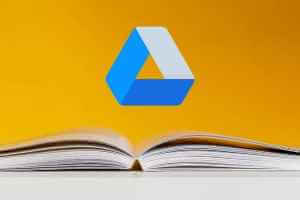Varsler er aktivert Facebook Messenger En god måte å holde tritt med meldingene og anropene du mottar. I tillegg eliminerer det behovet for å sjekke dem manuelt og reduserer sjansene for å gå glipp av viktig tekst. Men som med de fleste apper, kan Messenger også unnlate å sende disse varslene til tider. Å lære å fikse varslingsproblemer på Messenger kan bli litt av en oppgave hvis du ikke vet hvor du skal lete. For å hjelpe deg har vi utarbeidet en liste over løsninger som skal hjelpe deg med å fikse varsler som ikke fungerer på Facebook Messenger. Så la oss komme i gang.

1. Sjekk internettforbindelsen
Du kan starte feilsøkingen ved å sjekke internettforbindelsen på telefonen. En inkonsekvent eller svak internettforbindelse er ofte hovedårsaken til at en app ikke kan pushe varsler. gjør detTa en rask hastighetstest For å sjekke internettforbindelsen.
2. Sjekk telefonens varslingsinnstillinger
Etter det kan du prøve å sjekke Varslingsinnstillinger på Android-enheten din Eller iPhone for å sikre at Facebook Messenger har lov til å pushe varsler på telefonen din. Dette er hvordan.
Android
Trinn 1: trykk og hold programikon og velg Søknadsinformasjon من Popup meny.

Trinn 2: Gå til siden Applikasjonsinfo "Merknader" og bytt til alternativetAlle meldingsvarsler." Bekrefte preferanser Merknaderogså.
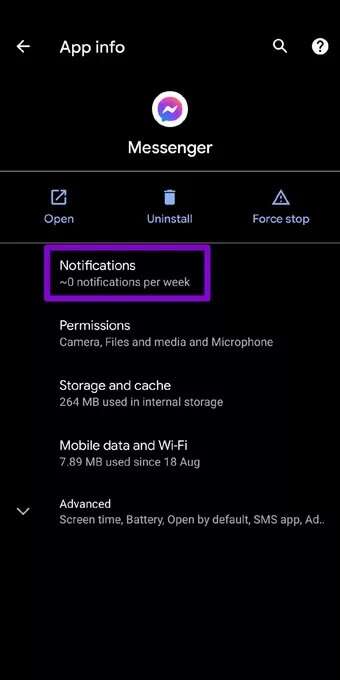
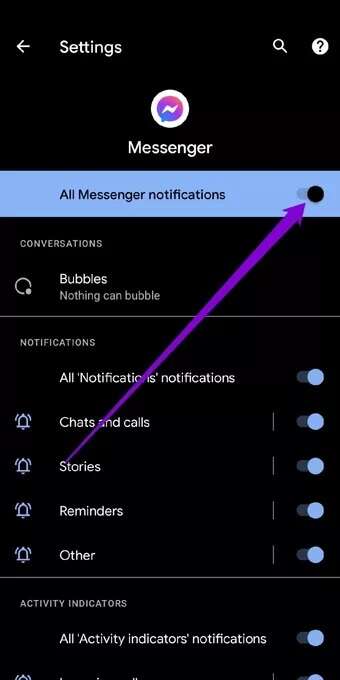
iPhone
Trinn 1: åpen Innstillinger Rull ned for å klikke på Messenger.
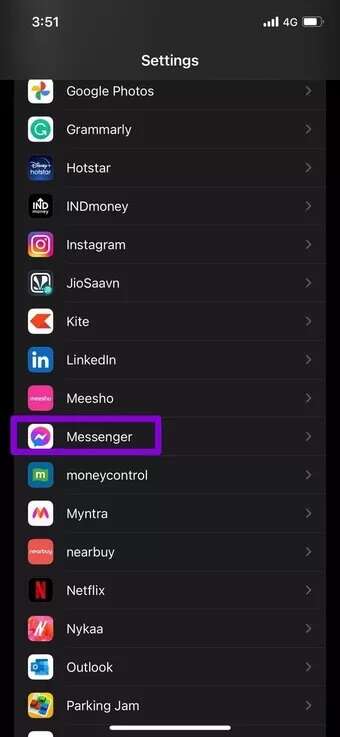
Trinn 2: Gå nå til "Merknader" og bytt til alternativet "Tillate ved varsel." Sørg for å la appen også sende varsler på låseskjermen, varslingssenteret og bannere.
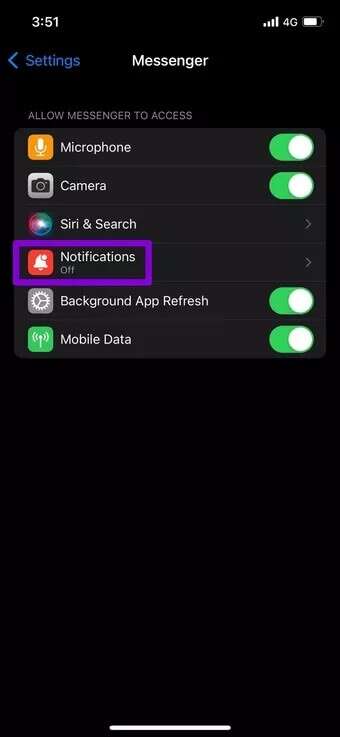
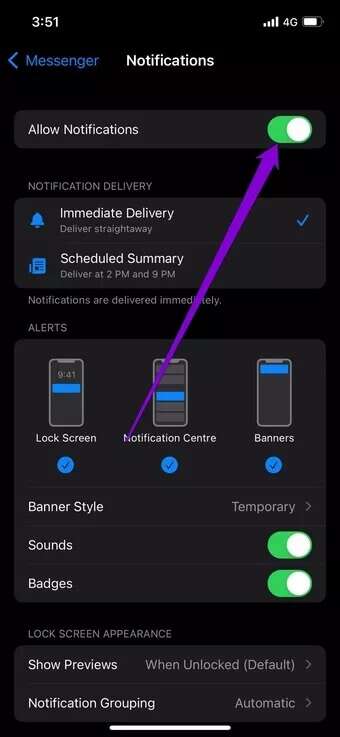
3. Sjekk varslingsinnstillingene i appen
Bortsett fra å sjekke varslingsinnstillingene på telefonen, må du også sjekke innstillingene i appen for å aktivere varsler derfra. Dette er hvordan.
Trinn 1: Slå på Messenger-appen på telefonen og klikk på Ditt profilbilde øverst til venstre.

Trinn 2: Rull ned til Preferanser og trykk på Varsler og lyder. Sørg for Aktiver varsler.
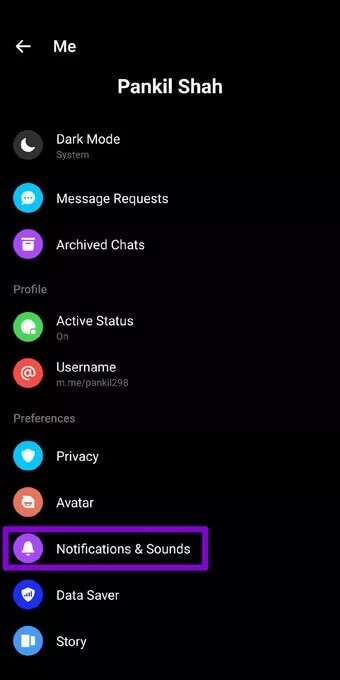
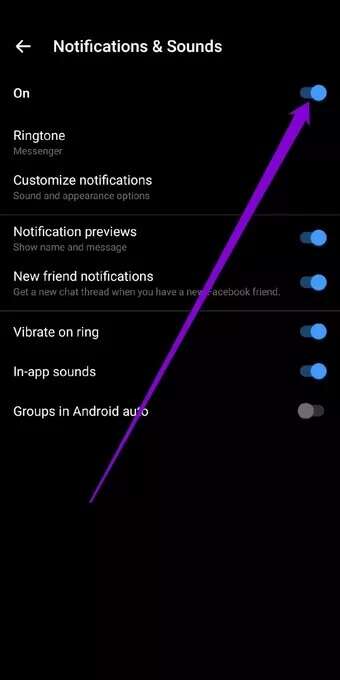
4. Aktiver Bakgrunnsappoppdatering
Bakgrunnsappoppdatering er en funksjon som lar apper som Messenger kjøre i bakgrunnen og push-varsler. Så hvis Messenger ikke er i stand til å pushe varsler, kan du ha deaktivert bakgrunnsdatabruk for denne appen. Hvis du har, her er hvordan du aktiverer det.
Android
Trinn 1: trykk og hold Messenger-ikon og velg Søknadsinformasjon fra hurtigmenyen.
Trinn 2: Gå nå tilMobildata og Wi-Fiog aktiver bryterne ved siden avBakgrunnsdata"Og"Ubegrenset databruk".
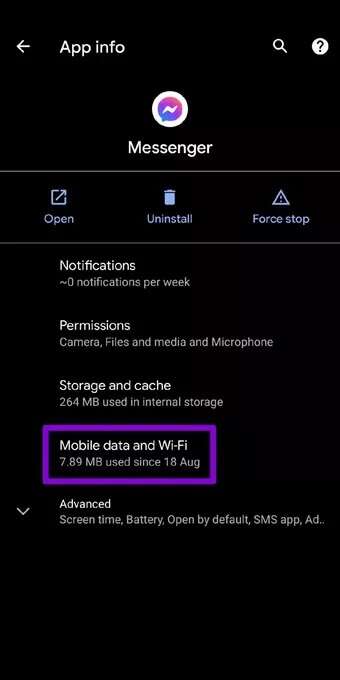
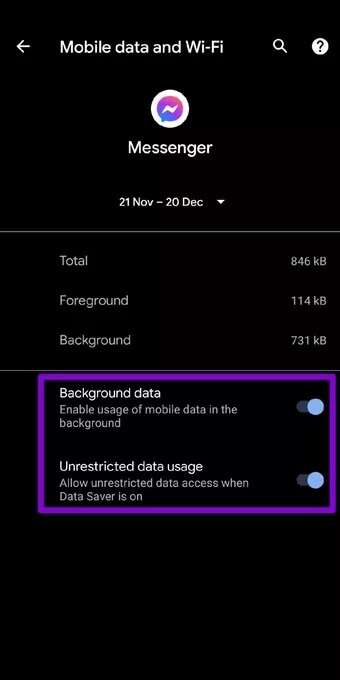
iPhone
Trinn 1: Åpne en app Innstillinger på telefonen, og gå til generell og trykk på Appoppdatering i bakgrunnen.
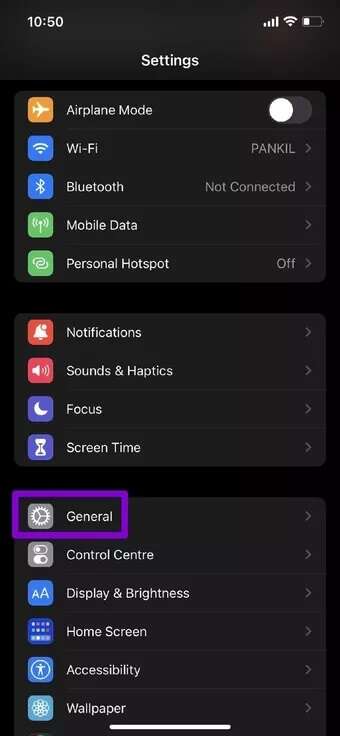
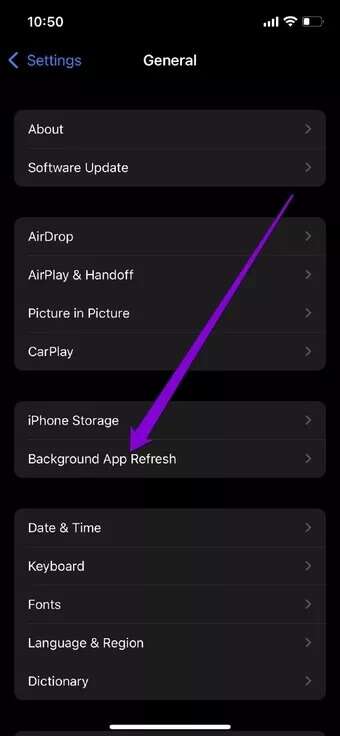
Trinn 2: Rull ned til Messenger for å aktivere den bytte om for seg selv.
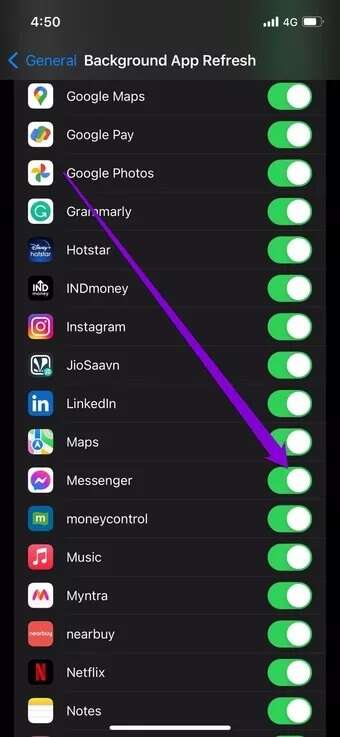
5. Deaktiver Ikke forstyrr
fordel"ikke forstyrrer en nyttig funksjon som finnes på de fleste telefoner i disse dager. Når den er aktivert, deaktiverer den effektivt alle varsler fra apper og kontakter. Så hvis du ved et uhell slår på DND på Android eller iPhone, kan det hende du ikke får varsler fra noen av dem, inkludert Facebook Messenger.
Android
å deaktivere"ikke forstyrrPå systemet Android , Åpen "Innstillinger" og gå til "lyden". Trykk nå ikke forstyrr og bSkru det av.
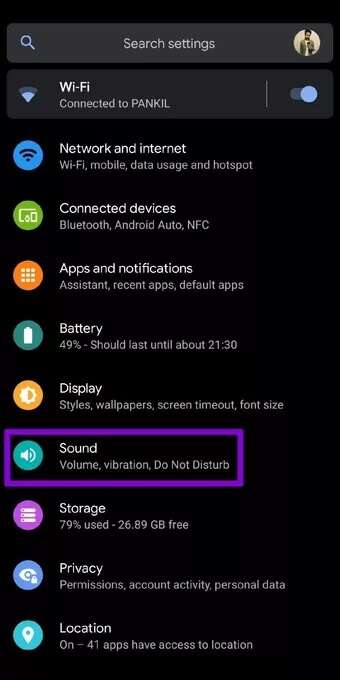
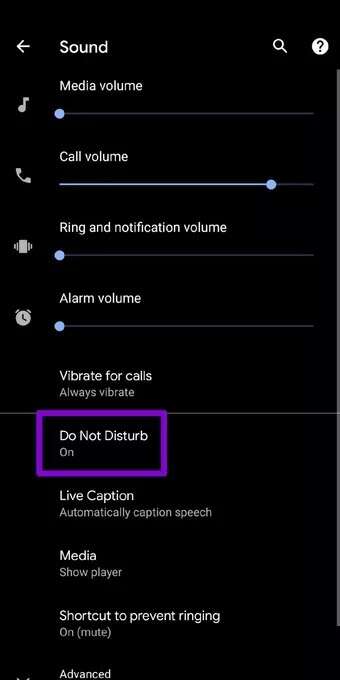
iPhone
For å deaktivere fokusmodus på iPhone, åpne en app Innstillinger og gå til fokuset. Klikk nå på alternativet ikke forstyrr.
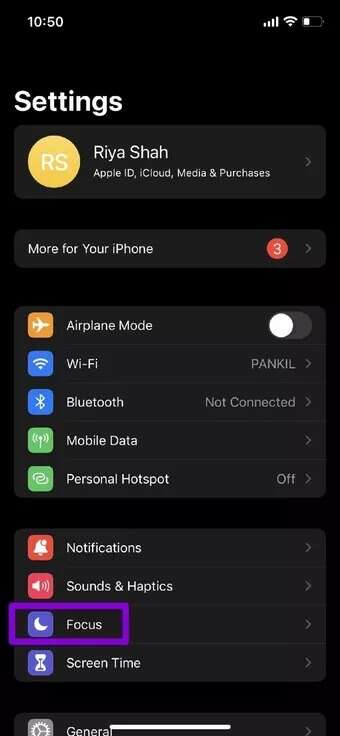
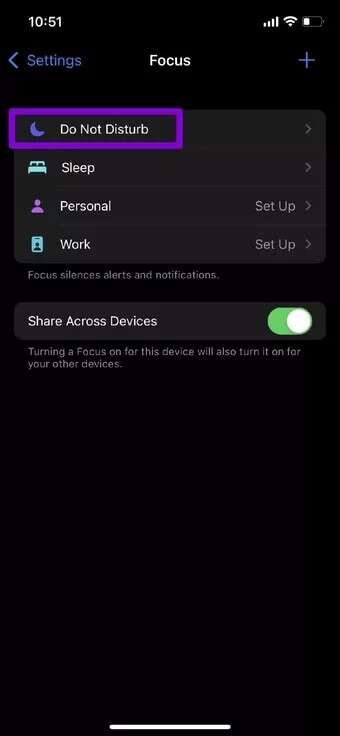
Til slutt, slå av Vri nøkkelen ved siden av Ikke forstyrr-alternativet.
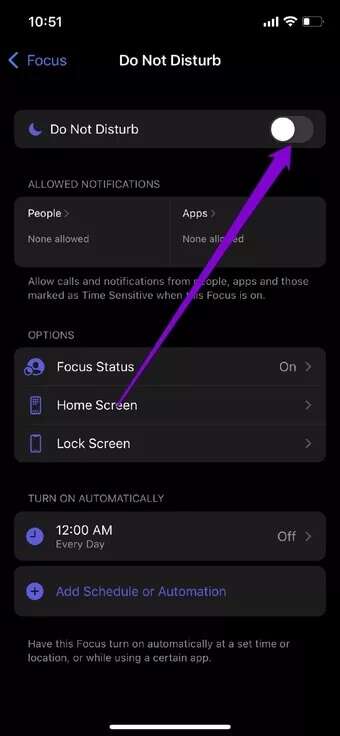
6. Ufullstendige kontakter
Hvis Messenger ikke sender varsler for en bestemt persons chat, er det verdt å sjekke om du har dempet den kontakten. Hvis det er tilfelle, kan du følge trinnene nedenfor for å få kontakten tilbake varslet.
Trinn 1: åpen Messenger-appen på telefonen din. Her vil du se et ikon Overkrysset bjelle ved siden av dempede chatter.
Trinn 2: Trykk og hold på samtalen og velg Kansellering Skru av varsler fra listen.
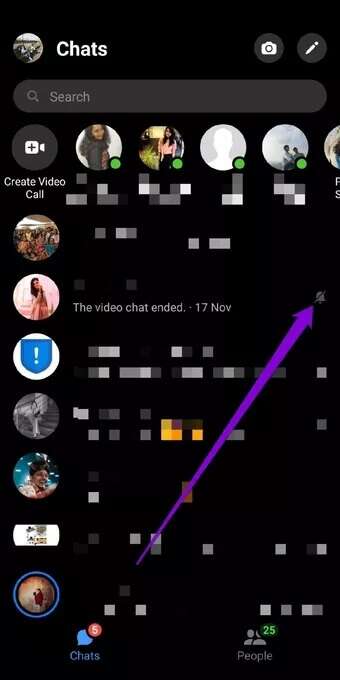
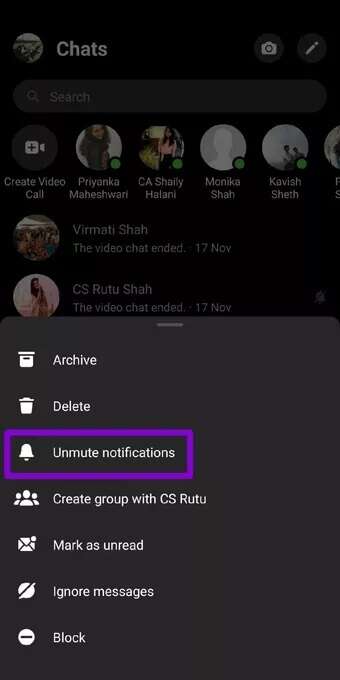
7. FACEBOOK MESSENGER OPPDATERING
Facebook Messenger mottar jevnlig appoppdateringer på både Android og iPhone. Disse oppdateringene gir ofte feilrettinger og forbedringer. Så hvis varslingsproblemet er forårsaket av en feil i appen, vil oppdatering av den til den nyeste versjonen løse problemet.
8. Installer Facebook Messenger på nytt
Hvis problemet vedvarer selv etter oppdatering av appen, må du Avinstaller messenger-appen Og installer den på nytt. Dette bør fjerne alle appdata fra telefonen, inkludert cache, og gi den en ny start.
Få varsler
Facebook Messenger-varsler hjelper deg med å sjekke viktige meldinger og aldri gå glipp av samtaler fra venner og familie. Metodene ovenfor skal hjelpe deg med å fikse varsler som ikke fungerer på Facebook Messenger for godt.